ps字体怎么安装 ps字体安装教程
- 作者:佚名
- 来源:速彩下载站
- 时间:2022-04-11
ps字体怎么安装也是困扰很多PS新手的问题,在很多用户的日常使用ps中经常会遇到一些字体使用的问题,这时候就是需要用户们去自行安装一些需要字体文件来使用了,毕竟自带的字体就那么一些,而且有些还不能常用,都是花里胡哨的,那么该怎么去快速的安装字体呢,下面就给大家分享一下字体安装的教程。
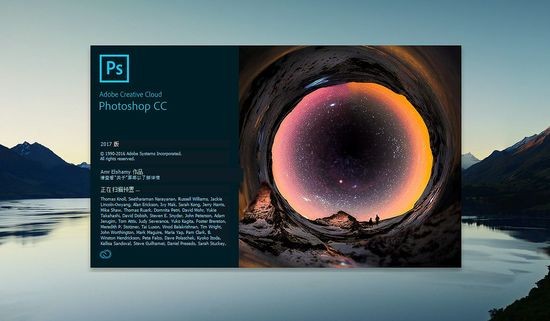
ps字体安装教程
首先各位同学先要搞清楚一件事,下载好的字体不是装到photoshop里面。photoshop只是调用我们自己电脑里的字体,也就是说,只要把字体装到电脑里面,photoshop就能正常使用了。
那么字体怎么安装到电脑里呢?很简单。大家跟着下面做就行。
最简单的ps字体安装方法:在电脑里打开任意一个文件夹。然后在文件夹的地址栏输入C:WINDOWSFonts (看下图),然后按回车,即可打开字体文件夹,再把你的字体复制进去就行了(网上下载的字体很多都是压缩包来的,先解压后复制)。
方法1、控制面板中字体选项
就是把字体复制到控制面板的字体文件夹内即可。
方法2、用快捷方式安装字体的方法
用快捷方式安装字体的好处是可以系统盘的空间,因为用上面的方法,字体是放在系统盘的,这样会使得系统盘变大,但是使用快捷方式安装字体就可以起到节省空间的效果。
上面的内容步骤介绍就是关于ps字体安装的全部教程了,希望可以帮助更多的用户快速安装自己需要的字体。
相关阅读
- 石墨文档怎么公开分享 石墨文档公开分享方法
- 百度网盘激活码免费领取2024 百度网盘官方给的永久激活码2024
- 美团月付怎么关闭 如何关闭美团月付
- boss直聘怎么关闭求职状态 boss直聘如何关闭求职状态
- 微信聊天记录怎么迁移到新手机上 微信聊天记录如何迁移到新手机上
- 网易云音乐下载怎么转成mp3 网易云音乐下载如何转成mp3
- 微信限额怎么解除限制 微信限额解除限制方法
- an operating system wasn't found怎么办?an operating system wasn't found解决方法
- PS怎么抠文字 Photoshop抠字教程介绍
- 360安全卫士怎么设置开机不启动 禁止360开机启动方法
更多资讯
更多- 本类周排行
- 本类总排行
- 1 夸克浏览器搜题功能怎么用?夸克浏览器搜题方法介绍
- 2 7723游戏盒下载的文件在哪 7723游戏盒下载的文件位置
- 3 微信怎么将语音通话转为电话接听-微信语音通话转手机来电方法
- 4 an operating system wasn't found怎么办?an operating system wasn't found解决方法
- 5 华为手机无障碍服务自动关闭怎么办 华为手机无障碍服务自动关闭解决方法
- 6 夸克拍照搜题功能怎么用 夸克拍照搜题功能使用介绍
- 7 美女游戏破解版游戏都有哪些-大型手机美女游戏破解版游戏大全集
- 8 反诈中心打电话来是什么意思 反诈中心怎么预警的
- 9 哪个软件能约妹子出来 2021都用什么软件约妹子
- 10 kgma怎么转换成mp3格式-kgma转换成MP3方法























































